Hvis du har problemer med at bruge din PS5-controller , kan en blød eller hård nulstilling få den til at fungere korrekt igen. Fabriksnulstilling af din controller afbryder den fra konsollen og gendanner den til standardindstillingerne.
Vi viser dig, hvordan du nulstiller PS5-controlleren til fabriksindstillingerne. Du vil også lære andre måder at fejlfinde controllerproblemer på på din konsol.

Sådan "Soft Reset" din PS5 DualSense-controller
Når du slukker og tænder for din DualSense-controller, er det en blød nulstilling. Hvis din controller er langsom, ikke reagerer eller fryser, kan en blød nulstilling løse problemet.
Tryk på PS-knappen på controlleren for at åbne konsollens controllercenter. Vælg controller-ikonet i kontrolcentermenuen, og vælg DualSense Wireless Controller . Vælg Sluk for at slukke for controlleren. Vent 10-15 sekunder, og tryk på PS-knappen for at tænde controlleren.
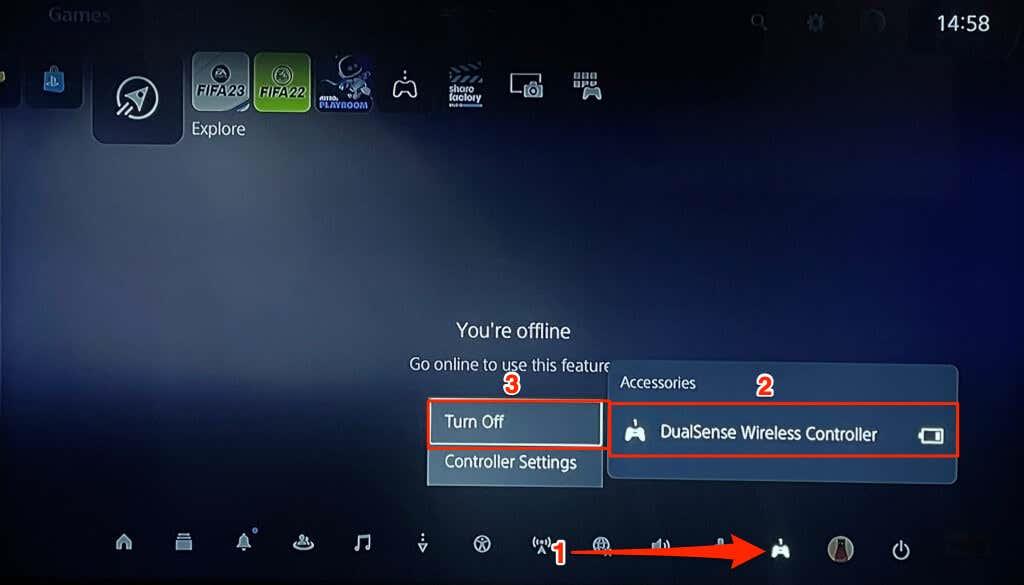
Alternativt kan du gå til Indstillinger > Tilbehør > Generelt > Sluk tilbehør og vælge den controller, du vil slukke.
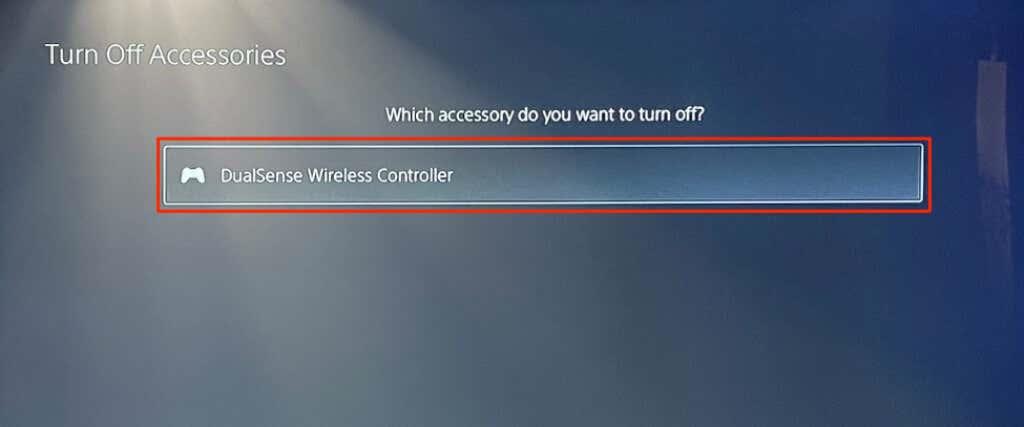
En anden måde at slukke din DualSense-controller på er at trykke på og holde PS5-knappen nede i mindst 10 sekunder.

Vent yderligere 10 sekunder, efter at LED-lyset er slukket, og tryk på PS-knappen igen for at tænde controlleren. Udfør en hård nulstilling, hvis din PS5 DualSense-controller ikke fungerer efter en blød nulstilling.
Hard Reset PS5-controller
Afbryder din PS5 DualSense-controller ofte forbindelsen fra konsollen? Kan den ikke parres eller oprette forbindelse til din konsol? Bliver batteriets levetid pludselig forringet? Er nogle komponenter (knapper, LED-lys eller højttaler) defekte? Udførelse af en hård nulstilling kan løse disse væsentlige problemer.
Sluk din PlayStation 5 , før du nulstiller DualSense-controlleren hårdt. Tryk og hold konsollens tænd/sluk-knap nede, indtil du hører to bip. Vent ti sekunder på, at konsollen lukker ned, før du nulstiller din controller hårdt.
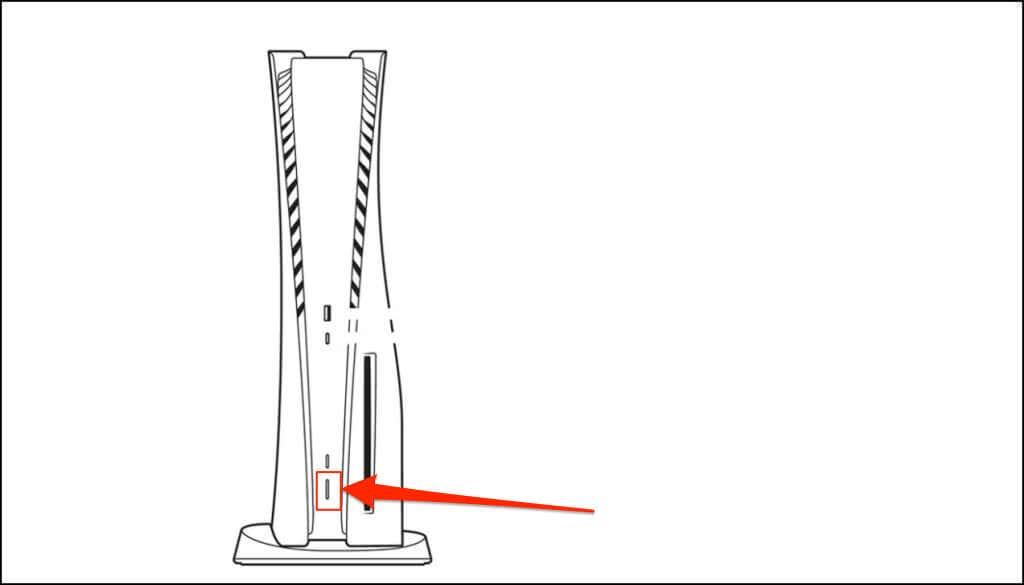
Der er en fysisk nulstillingsknap på bagsiden af alle DualSense trådløse controllere. Knappen er ikke synlig, fordi den er inde i et lille hul på bagsiden af controlleren - ved siden af SONY-logoet.
Skub en stift, SIM-udkasterværktøj, udrettet papirclips eller et hvilket som helst lille værktøj ind i hullet i 3-5 sekunder. Du skal høre et klik, når du trykker på knappen i hullet. Fjern værktøjet, tænd for din PlayStation 5, og parr controlleren igen med konsollen.

Par PS5 DualSense-controller ved hjælp af et kabel
Tilslut controlleren til din PS5 ved hjælp af det medfølgende USB-C-kabel, og tryk på PS-knappen på controlleren.
Din konsol burde opdage controlleren med det samme. Prøv et andet USB-kabel, hvis din konsol ikke genkender controlleren. Hvis controlleren er lav, skal du lade den oplade i nogle minutter, før du frakobler USB-C-kablet.

Par PS5 DualSense-controller trådløst
Du kan parre DualSense-controlleren trådløst, hvis du ikke har et USB-kabel. Du skal bruge en ekstra controller, der allerede er parret med konsollen for at gøre dette. Når du har nulstillet controlleren, skal du tænde din PS5 og følge nedenstående trin.
- Vælg tandhjulsikonet på din PS5-startskærm, gå til Tilbehør > Generelt , og vælg Bluetooth-tilbehør .
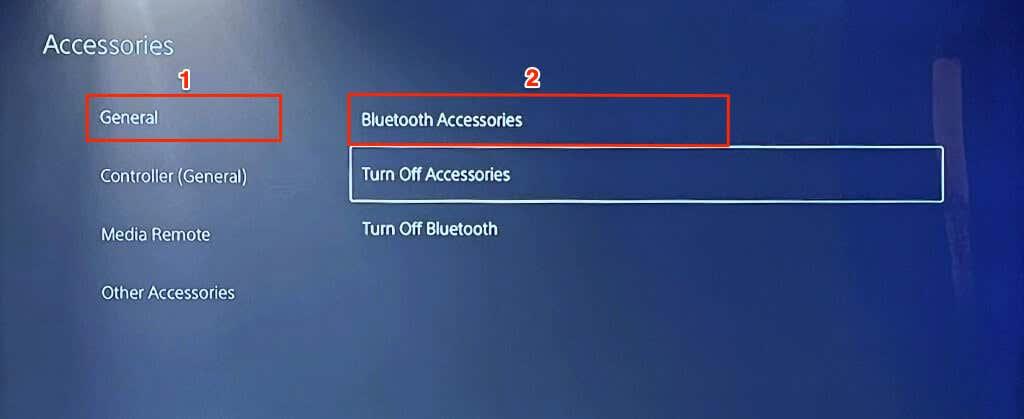
- Tryk og hold knappen Opret og PS på den controller, du lige har nulstillet. Det sætter controlleren i trådløs parringstilstand - controlleren begynder at blinke et blåt lys.

- Brug den ekstra controller til at vælge den nye controller i afsnittet "Fundet tilbehør".
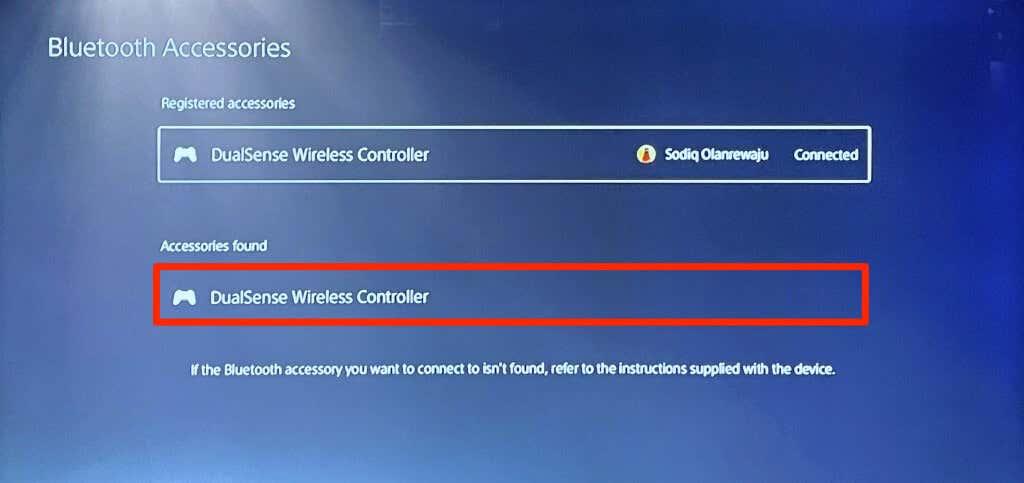
- Vælg Ja på pop op-vinduet til bekræftelse for at registrere og parre controlleren med din konsol.
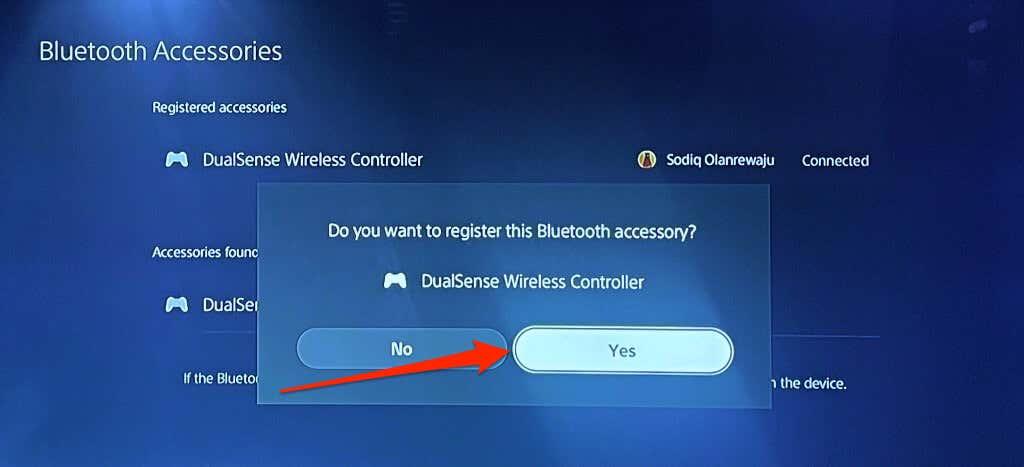
Opdater DualSense Wireless Controller
Opdatering af din controllers firmware kan forbedre dens ydeevne, løse problemer med Bluetooth-forbindelse og løse midlertidige fejl. Du kan opdatere controlleren fra din PS5's indstillingsmenu eller din computer.
Opdater DualSense-controlleren fra PS5-indstillingsmenuen
Slut din PS5 til et Wi-Fi- eller Ethernet-netværk, gå til Indstillinger > Tilbehør > Controller (Generelt) , og vælg Wireless Controller Device Software .
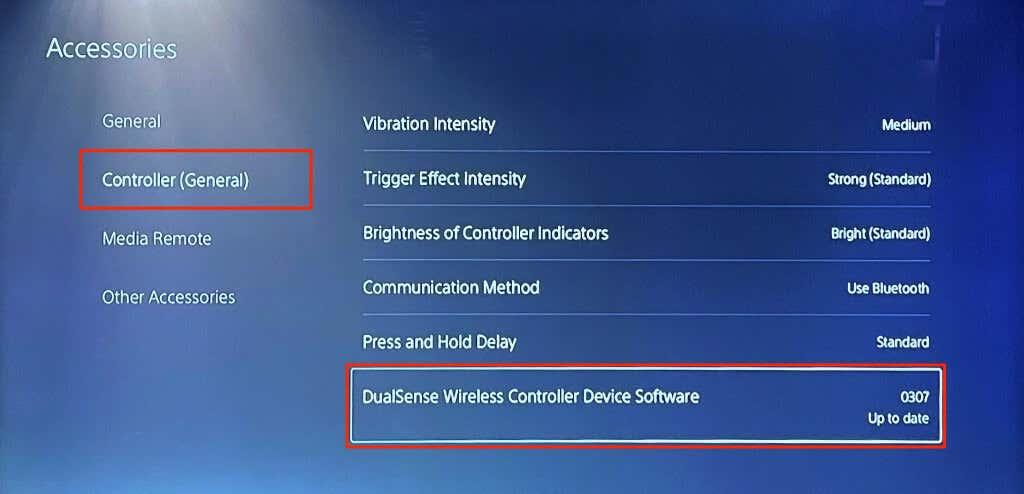
Din konsol vil downloade og installere opdateringen, hvis en ny firmwareversion er tilgængelig til din controller. Ellers får du meddelelsen "Den seneste version af DualSense trådløse controller-enhedssoftware er allerede installeret".
Opdater DualSense-controlleren fra PS5-indstillingsmenuen
SONY har en dedikeret app til opdatering af DualSense trådløse controllere på en 64-bit Windows-pc . Hvis din controller ikke parrer med PS5-konsollen, skal du opdatere dens firmware fra din computer. Tilslut din pc til internettet, og følg nedenstående trin.
- Download og installer firmwareopdateringen til DualSense trådløs controller -app på din Windows-pc.
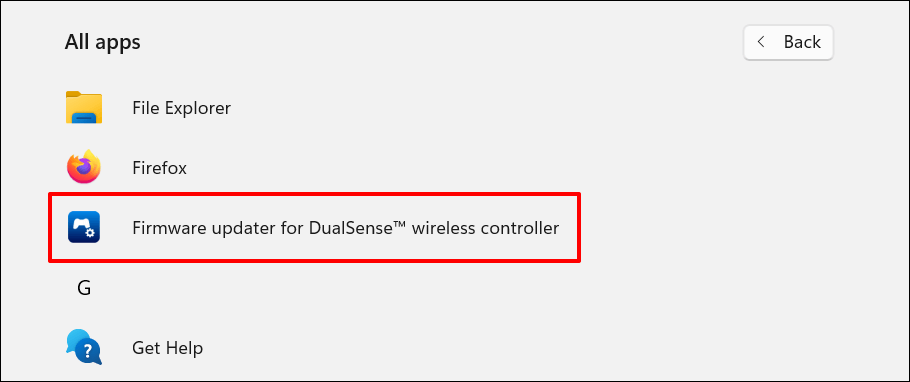
- Start appen, og tilslut DualSense-controlleren til din pc's USB-port ved hjælp af et USB-C-kabel.
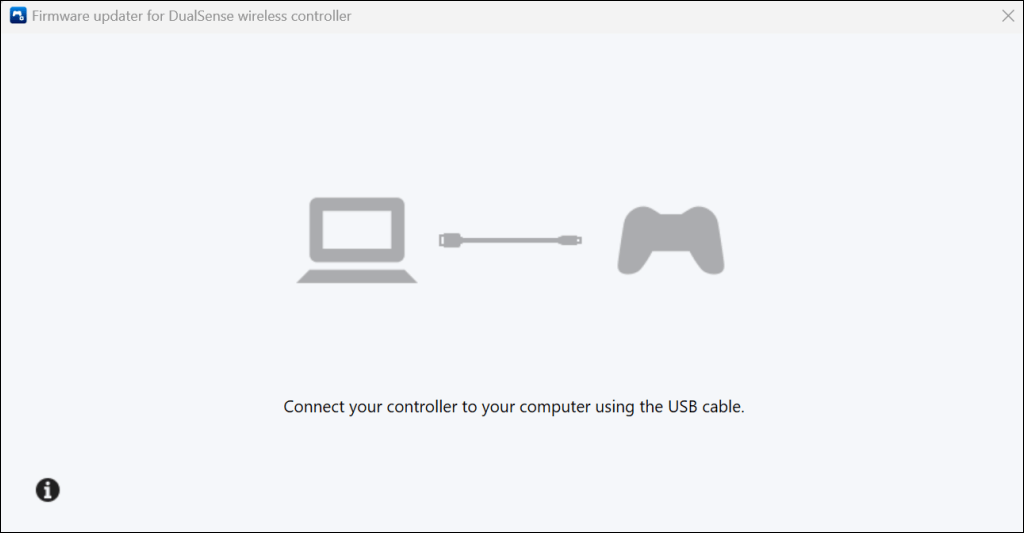
- Appen bør straks opdatere din PS5 DualSense trådløse controller.
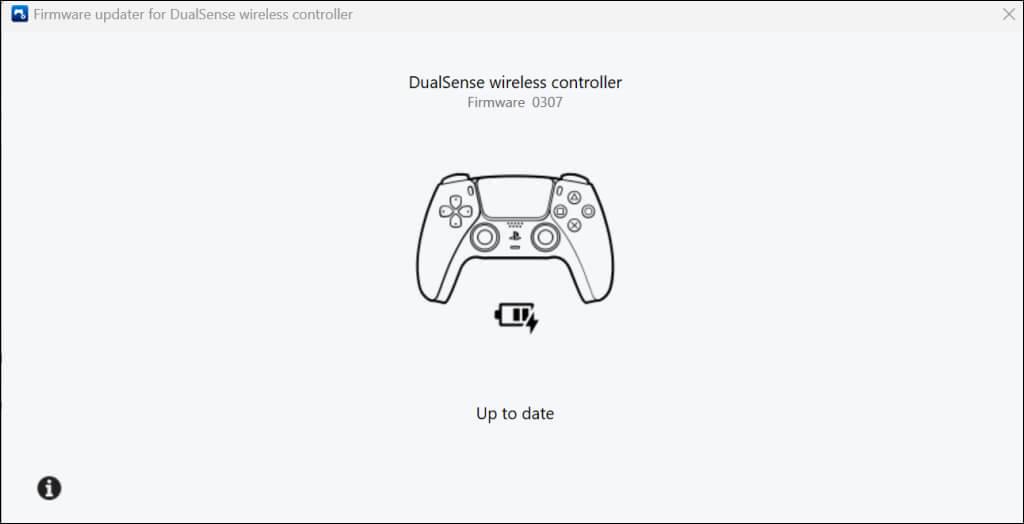
Opdater din PlayStation 5
Opdater din PlayStation 5's software, hvis din controller ikke fungerer efter en fabriksnulstilling.
Gå til Indstillinger > System > Systemsoftware > Opdatering og indstillinger af systemsoftware og > Opdater systemsoftware, og vælg Opdater ved hjælp af internet.
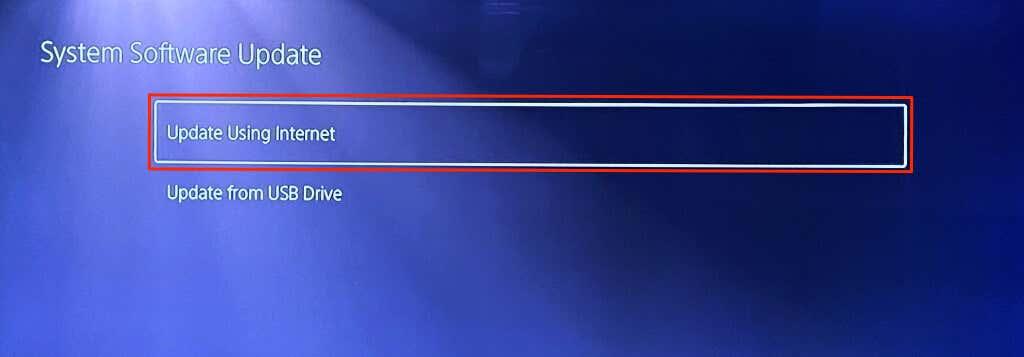
Reparer controlleren eller få en ny
Du har sandsynligvis en defekt controller, hvis en hård nulstilling og firmwareopdatering ikke løser problemet. Kontakt PlayStation Support, eller send controlleren til PlayStation Service Repair Center for reparation. Hvis din konsol stadig er under garanti, udskifter SONY muligvis din controller, hvis den har en fabriksfejl. Køb en ny DualSense-controller fra Amazon eller PlayStation Store, hvis din garanti ikke dækker skaden.
Sådan tænder og slukker du en PS5-controller
Tænde og slukke for controlleren, også kendt som blød nulstilling, kan nogle gange løse forbindelsesproblemer. Lukning af konsollen vil også slukke for controlleren. Hvis du har to controllere, kan du bruge den ene til at slukke for den anden controller.
-
Tag den controller, du vil slukke for, fra konsollen.
-
Med den anden controller skal du trykke på PS-knappen for at gå til startskærmen, og tryk derefter på PS-knappen igen for at åbne kontrolcentermenuen nederst på skærmen.
:max_bytes(150000):strip_icc():format(webp)/001-sync-ps5-controller-5087332-a264945416fa4260aa6b891090082d40.jpg)
-
Vælg Tilbehør (controllerikonet ) nederst på skærmen.
:max_bytes(150000):strip_icc():format(webp)/004-reset-ps5-controller-5087333-2bb7a055b1e346598c60120c2a000b27.jpg)
-
Vælg den controller, du vil slukke.
:max_bytes(150000):strip_icc():format(webp)/005-reset-ps5-controller-5087333-c238fca7ce33451fa29a8efde8103b17.jpg)
-
Vælg Sluk . LED-lyset på controlleren bør slukke.
:max_bytes(150000):strip_icc():format(webp)/003-reset-ps5-controller-5087333-054683b4010443249630f3080fb89209.jpg)


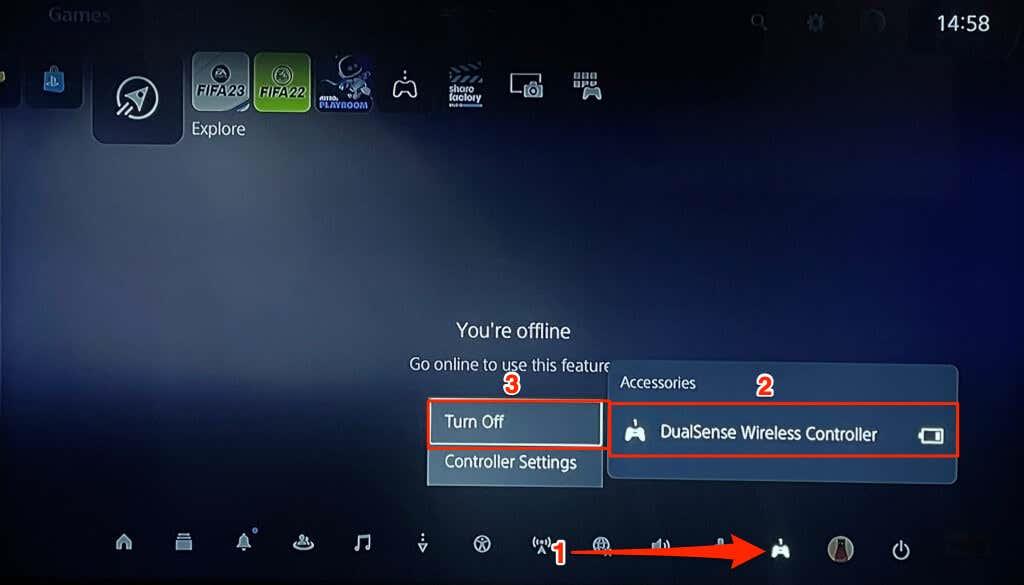
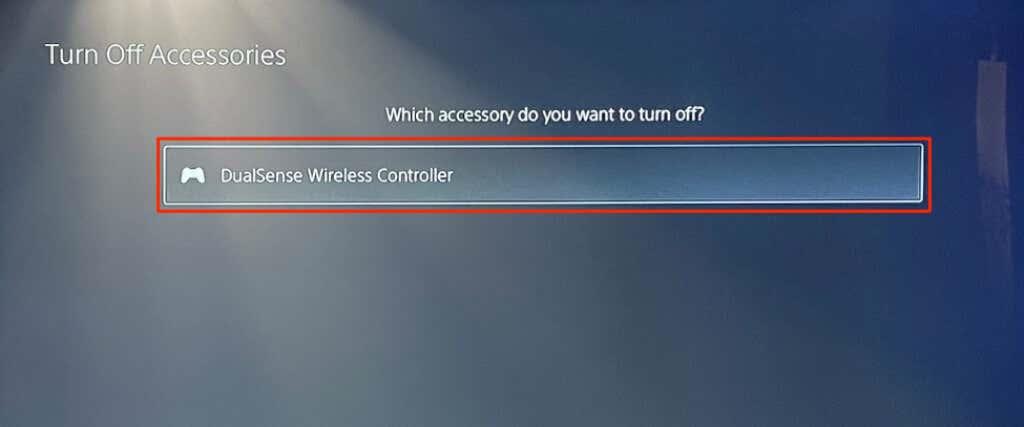

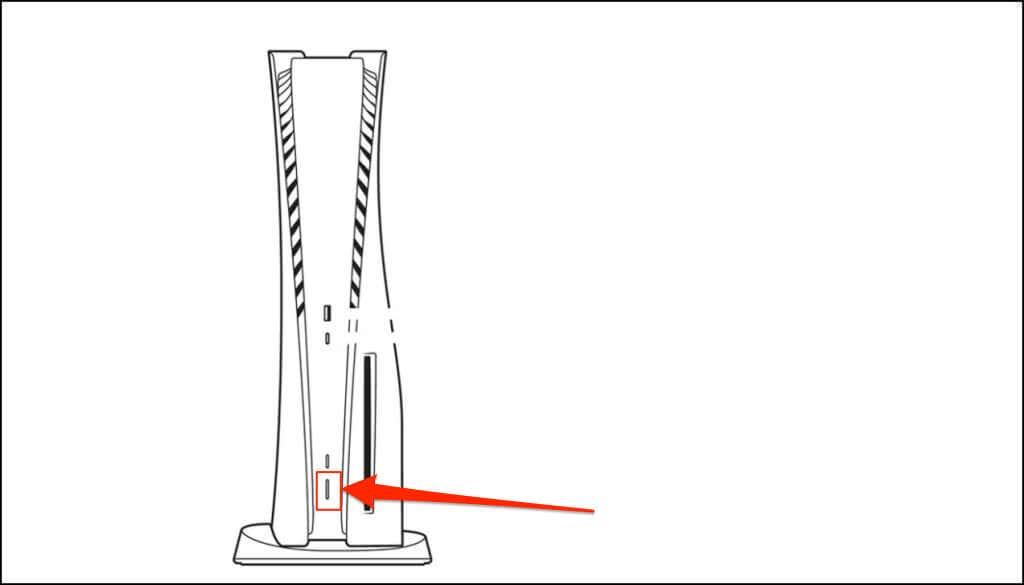


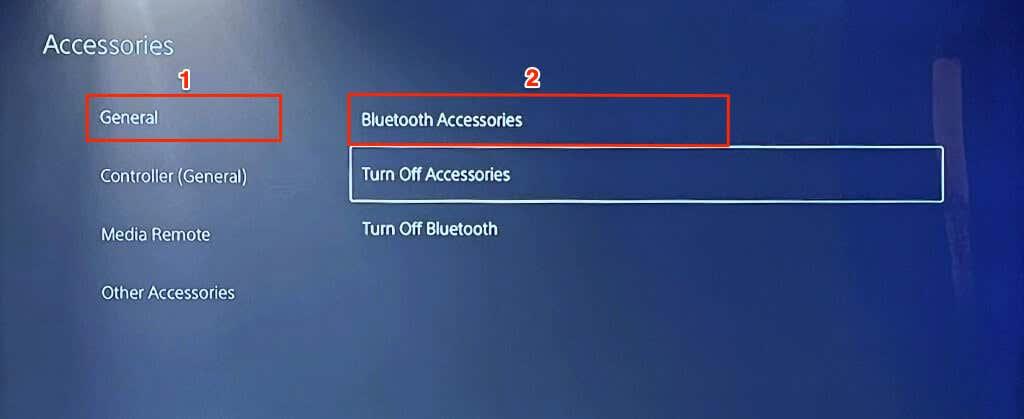

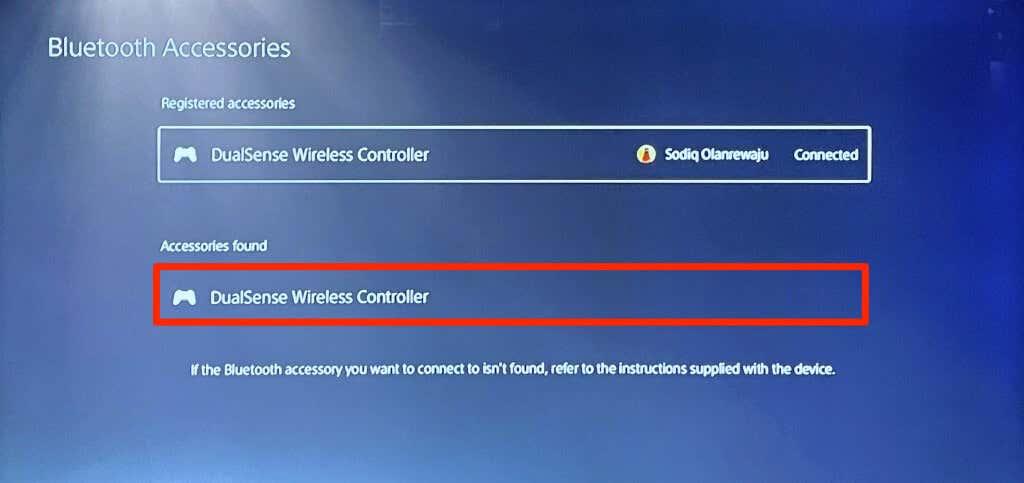
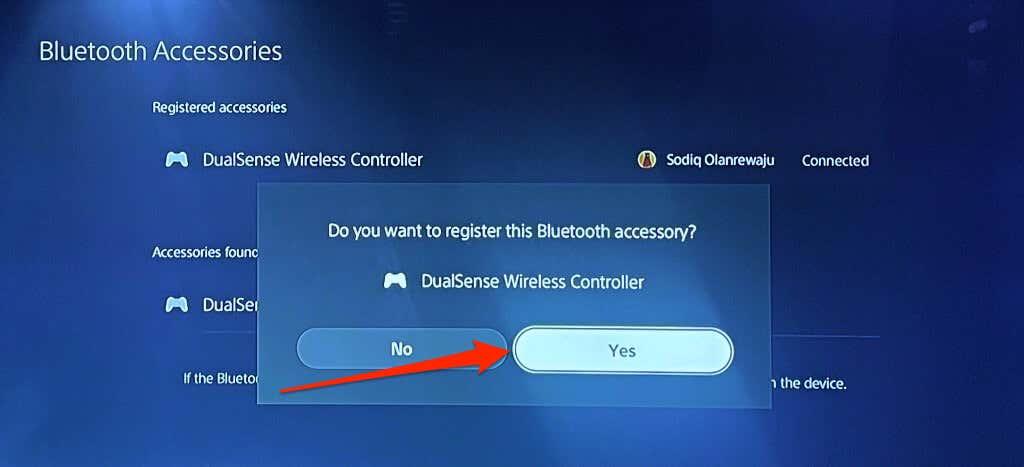
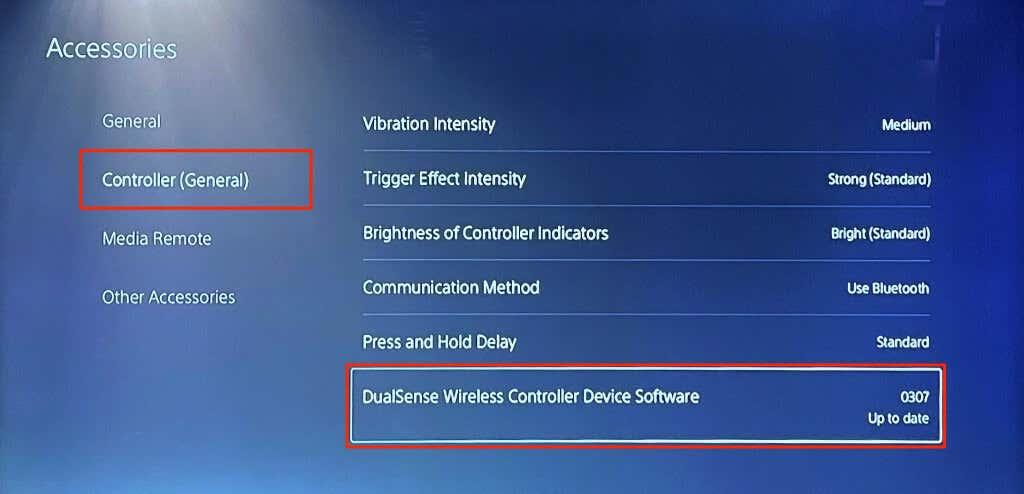
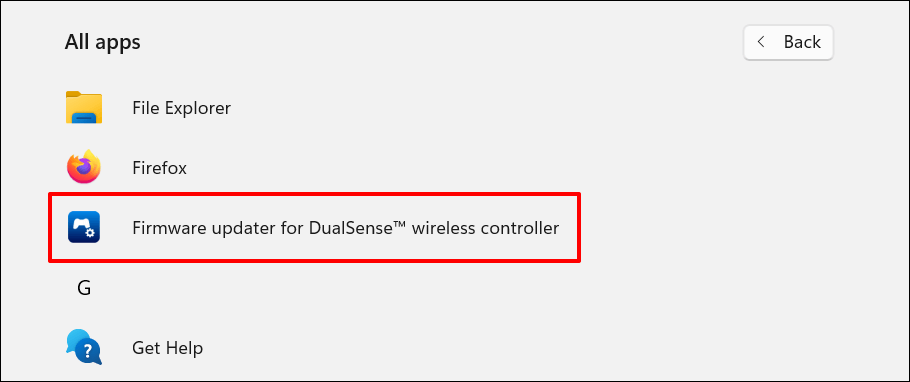
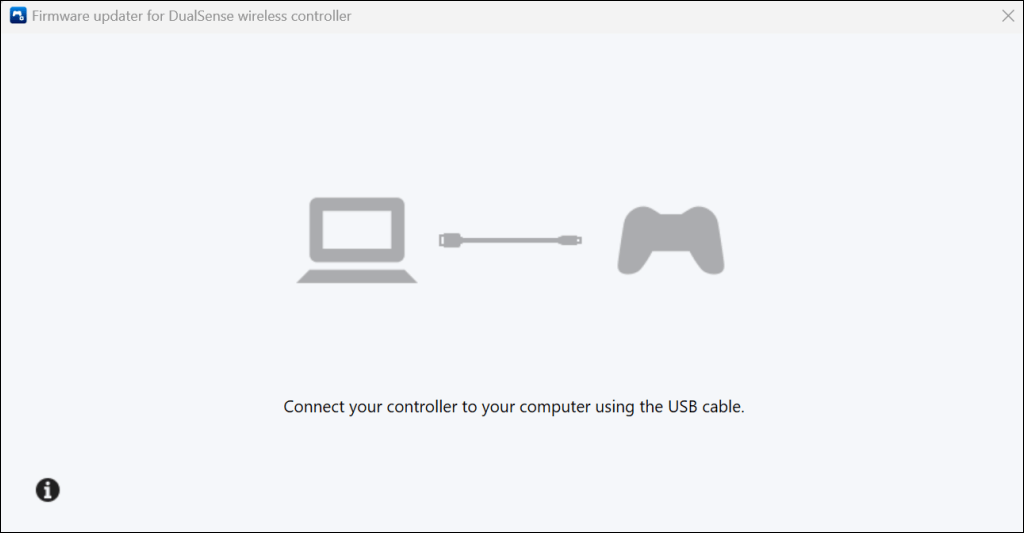
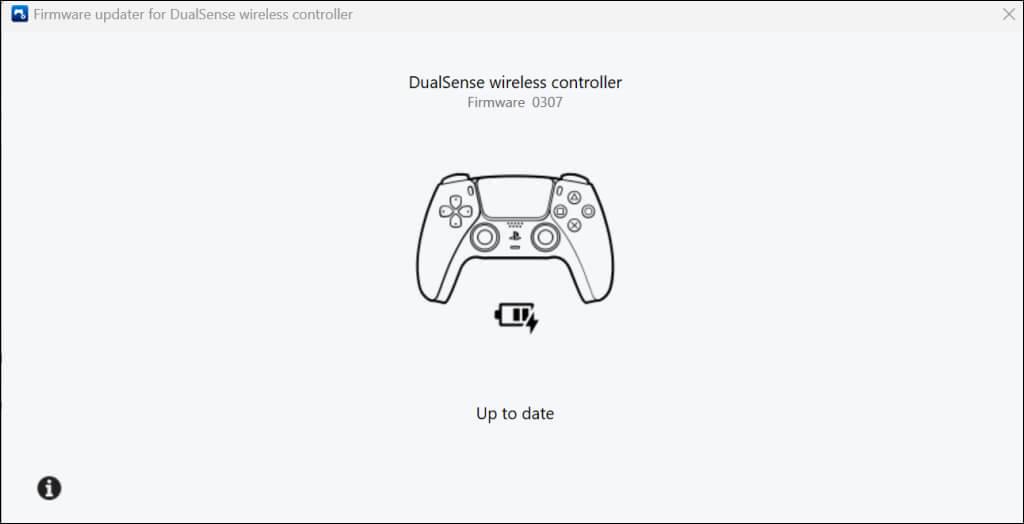
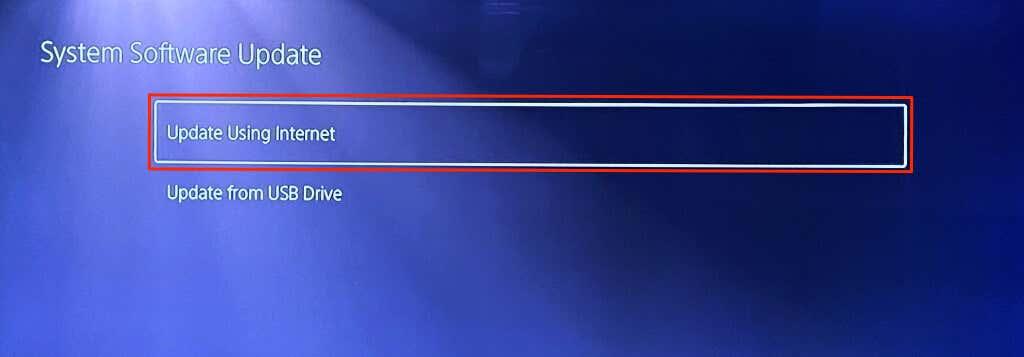
:max_bytes(150000):strip_icc():format(webp)/001-sync-ps5-controller-5087332-a264945416fa4260aa6b891090082d40.jpg)
:max_bytes(150000):strip_icc():format(webp)/004-reset-ps5-controller-5087333-2bb7a055b1e346598c60120c2a000b27.jpg)
:max_bytes(150000):strip_icc():format(webp)/005-reset-ps5-controller-5087333-c238fca7ce33451fa29a8efde8103b17.jpg)
:max_bytes(150000):strip_icc():format(webp)/003-reset-ps5-controller-5087333-054683b4010443249630f3080fb89209.jpg)


























